win10防火墙高级设置按钮显示灰色怎么解决
来源:xitongzhushou.com
时间:2024-12-01 09:50:34 145浏览 收藏
小伙伴们有没有觉得学习文章很有意思?有意思就对了!今天就给大家带来《win10防火墙高级设置按钮显示灰色怎么解决 》,以下内容将会涉及到,若是在学习中对其中部分知识点有疑问,或许看了本文就能帮到你!
嘿,你知道吗?Win10防火墙高级设置按钮变成了灰色,我该怎么办啊?防火墙是电脑的安全保护机制,可以防止很多危险的文件入侵。很多用户都是用默认设置,如果想修改就得进高级设置,可是那个灰色的按钮让我无法操作。今天这个Win10教程就是来帮大家解决这个问题的!跟着我一起看看完整的操作步骤吧!
解决方法如下:
1、“win+R”快捷键开启运行,输入“regedit”回车打开。
2、进入到注册表编辑器界面后,将“计算机HKEY_LOCAL_MACHINE\SYSTEM\CurrentControlSet\Services\mpssvc”复制粘贴到上方地址栏中并回车定位到此。
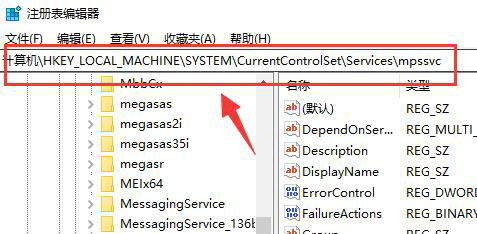
3、随后找到右侧中的“Start”双击打开。
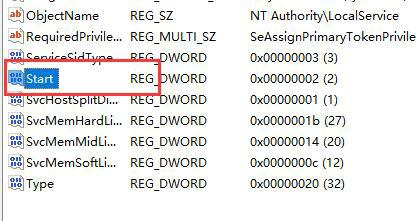
4、然后在打开的窗口中,将“数值数据”改为“2”。并点击确定保存即可。
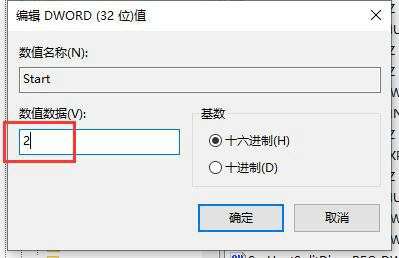
方法二:
1、如果修改注册表无效的话,“win+R”打开运行,输入“services.msc”。
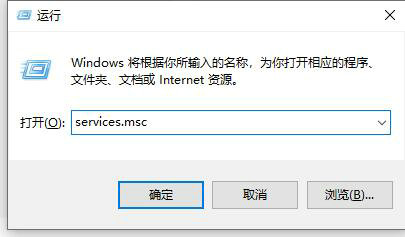
2、进入到服务界面后,找到“windows defender firewall”并将其开启即可。
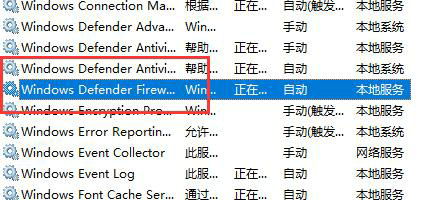
今天关于《win10防火墙高级设置按钮显示灰色怎么解决 》的内容就介绍到这里了,是不是学起来一目了然!想要了解更多关于的内容请关注golang学习网公众号!
声明:本文转载于:xitongzhushou.com 如有侵犯,请联系study_golang@163.com删除
相关阅读
更多>
-
501 收藏
-
501 收藏
-
501 收藏
-
501 收藏
-
501 收藏
最新阅读
更多>
-
255 收藏
-
479 收藏
-
193 收藏
-
140 收藏
-
216 收藏
-
310 收藏
-
480 收藏
-
283 收藏
-
209 收藏
-
300 收藏
-
217 收藏
-
425 收藏
课程推荐
更多>
-

- 前端进阶之JavaScript设计模式
- 设计模式是开发人员在软件开发过程中面临一般问题时的解决方案,代表了最佳的实践。本课程的主打内容包括JS常见设计模式以及具体应用场景,打造一站式知识长龙服务,适合有JS基础的同学学习。
- 立即学习 543次学习
-

- GO语言核心编程课程
- 本课程采用真实案例,全面具体可落地,从理论到实践,一步一步将GO核心编程技术、编程思想、底层实现融会贯通,使学习者贴近时代脉搏,做IT互联网时代的弄潮儿。
- 立即学习 516次学习
-

- 简单聊聊mysql8与网络通信
- 如有问题加微信:Le-studyg;在课程中,我们将首先介绍MySQL8的新特性,包括性能优化、安全增强、新数据类型等,帮助学生快速熟悉MySQL8的最新功能。接着,我们将深入解析MySQL的网络通信机制,包括协议、连接管理、数据传输等,让
- 立即学习 500次学习
-

- JavaScript正则表达式基础与实战
- 在任何一门编程语言中,正则表达式,都是一项重要的知识,它提供了高效的字符串匹配与捕获机制,可以极大的简化程序设计。
- 立即学习 487次学习
-

- 从零制作响应式网站—Grid布局
- 本系列教程将展示从零制作一个假想的网络科技公司官网,分为导航,轮播,关于我们,成功案例,服务流程,团队介绍,数据部分,公司动态,底部信息等内容区块。网站整体采用CSSGrid布局,支持响应式,有流畅过渡和展现动画。
- 立即学习 485次学习
